Cách tăng tốc windows đơn giản và hiệu quả bạn cần biết (phần I)
Sau một thời gian sử dụng, máy tính của bạn có hiện tượng giật lag, phản hồi chậm. Có rất nhiều nguyên nhân dẫn đến hiện tượng này, hãy cùng Tech12h.com tìm hiểu các nguyên nhân đó và cách khắc phục chúng đơn giản và hiệu quả nhé.
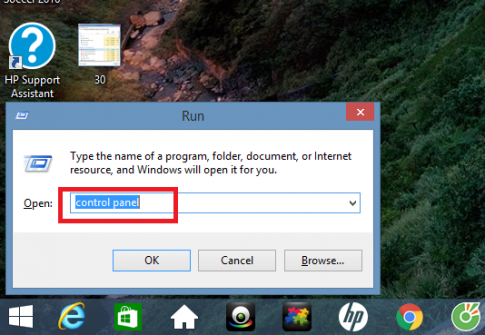
Bố cục bài viết gồm ba phần:
- Dọn rác hệ điều hành
- Xóa các tập tin tạm thời
- Tắt một số ứng dụng khởi động cùng windows
1. Dọn rác hệ điều hành
Trong quá trình sử dụng máy tính, bạn tạo ra rất nhiều file rác. Các file rác này xuất hiện sau một số thao tác của bạn. Ví dụ khi bạn gỡ cài đặt một phần mềm, nếu quá trình này không triệt để, trên hệ thống sẽ còn lưu lại một số file của ứng dụng đó. Hoặc khi bạn cập nhật một ứng dụng hay driver nào đó, các tập tin mới sẽ được cài đặt thay thế hoàn toàn một số tập tin cũ, tuy nhiên những tệp cũ này không mất đi mà lưu lại trên ổ cứng. Các file như vậy được gọi chung là file rác. File rác gây tiêu tốn dung lượng bộ nhớ và lâu ngày có thể ảnh hưởng đáng kể đến tốc độ xử lý của ổ cứng gây ra hiện tượng máy chạy chậm chạp. Vậy làm cách nào để dọn sạch sẽ những file rác phiền phức này?
Cách làm tổng quan: Vào My computer -> Click chuột phải vào ổ đĩa muốn dọn dẹp chọn properties -> Chọn Disk Cleanup trong Tab General -> Chọn tất cả các mục trong File to delete -> OK -> Delete files -> Rác đã được dọn sạch trên ổ đĩa của bạn.
- Bước 1: Vào My computer sau đó nhấp chuột phải vào ổ đĩa chứa hệ điều hành đang sử dụng và chọn Properties. Trong hình, mình lựa chọn ổ C để minh họa, với các ổ đĩa khác các bạn hãy làm tương tự nhé.
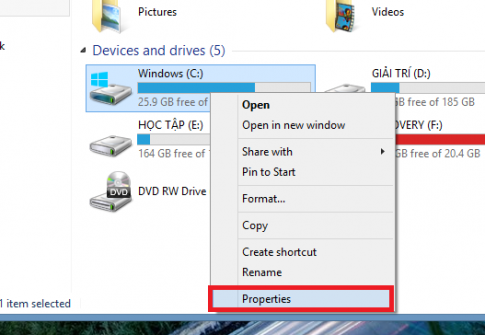
- Bước 2: Chọn Disk Cleanup trong tab General. Ở bước này, bạn có thể phải chờ đợi một phút để ứng dụng tìm và tính toán các tập tin rác.
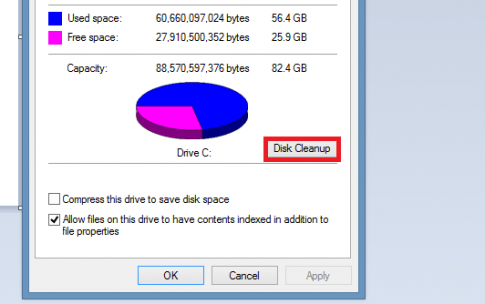
- Bước 3: Trên giao diện Disk Cleanup, bạn chọn tất cả tại mục Files to delete sau đó chọn OK
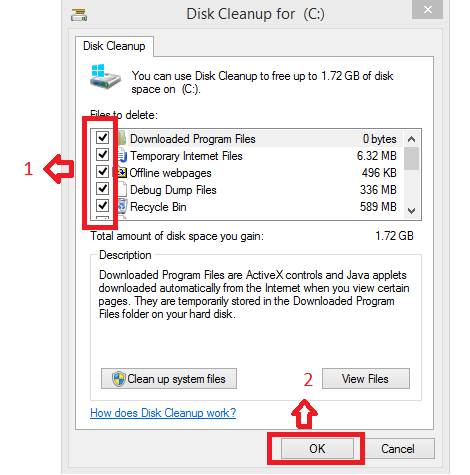
- Bước 4: Chọn Delete Files và đợi cho quá trình xóa file hoàn thành. Quá trình này diễn ra nhanh hay chậm tùy thuộc vào tình trạng máy tính của bạn.

Lưu ý: Bạn hãy lặp lại những thao tác này với tất cả những ổ đĩa khác trên hệ thống để toàn bộ ổ cứng được dọn dẹp sạch sẽ nhé.
2. Xóa các tập tin tạm thời
Cũng giống như các tập tin rác, các tập tin tạm thời cũng gây tiêu hao dung lượng bộ nhớ máy tính. Hãy cùng xem những bước đơn giản để loại bỏ các tập tin này nhé.
Cách làm tổng quan: Mở Run -> Gõ %temp% -> OK -> Trong thư mục Temp, chọn tất cả các file bằng lệnh ctrl + A -> ấn delete -> hoàn thành.
- Bước 1: Bạn ấn tổ hợp phím windows + R để mở cửa sổ Run, sau đó gõ lệnh %temp% vào ô Open, ấn enter để mở ra file Temp.
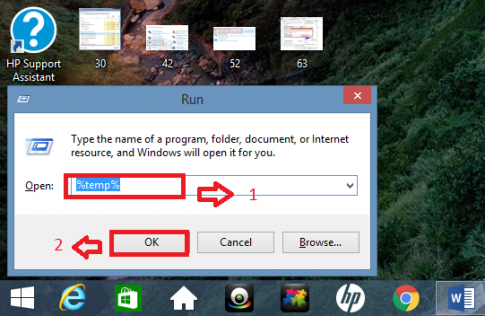
- Bước 2: Trong thư mục Temp, chọn tất cả các file bằng lệnh ctrl + A. Cuối cùng bạn ấn delete để hoàn thành việc loại bỏ các file tạm thời nhé.
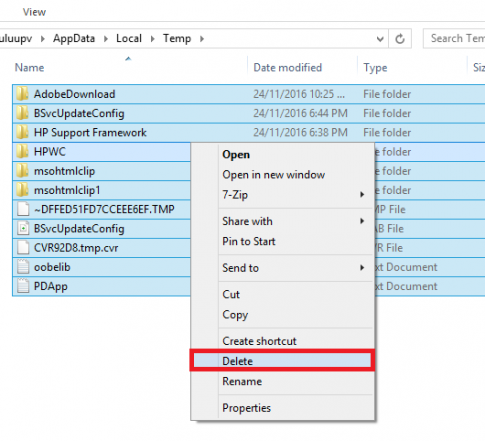
3. Tắt một số ứng dụng khởi động cùng windows
Việc có quá nhiều ứng dụng khởi động cùng windows cũng là một nguyên nhân hàng đầu gây ra hiện tượng máy khởi động chậm và thậm chí là gây ì ạch trong quá trình bạn sử dụng. Để tìm hiểu về cách tắt ứng dụng khởi động cùng windows, bạn hãy tham khảo bài viết sau đây nhé: Cách tắt ứng dụng khởi động cùng windows.
Kết luận: Trên đây mình đã giới thiệu cho các bạn một số thủ thuật nhằm tăng tốc máy tính. Tuy nhiên còn rất nhiều thủ thuật khác giúp bạn giải quyết tình trạng máy chạy chậm và giật, hãy cùng chờ đón phần hai của bài viết để biết thêm những thủ thuật tăng tốc windows nhé.
Tăng tốc máy tính; Tăng tốc windows; Xử lý windows bị chậm; Tăng tốc windows đơn giản
Xem thêm những bài khác
Giải bài tập tất cả các lớp học | Những thủ thuật tin học hay |

Bình luận